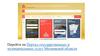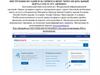Похожие презентации:
Инструкция по оплате безналичным путем за спортивные секции, кружки и содержание детей в дошкольном учреждении через Портал
1. Инструкция по оплате безналичным путем за спортивные секции, кружки и содержание детей в дошкольном учреждении через Портал
ИНСТРУКЦИЯ ПО ОПЛАТЕ БЕЗНАЛИЧНЫМ ПУТЕМЗА СПОРТИВНЫЕ СЕКЦИИ, КРУЖКИ
И СОДЕРЖАНИЕ ДЕТЕЙ В ДОШКОЛЬНОМ
УЧРЕЖДЕНИИ
ЧЕРЕЗ
ПОРТАЛ ГОСУСЛУГ Г.МОСКВЫ
2. 1. Заходите на портал Государственных и муниципальных услуг (функций) города Москвы www.pgu.mos.ru.
1. ЗАХОДИТЕ НА ПОРТАЛ ГОСУДАРСТВЕННЫХ ИМУНИЦИПАЛЬНЫХ УСЛУГ (ФУНКЦИЙ) ГОРОДА
МОСКВЫ WWW.PGU.MOS.RU.
3. 2. Введите в поля свой логин и пароль, нажмите кнопку «Войти»
2. ВВЕДИТЕ В ПОЛЯ СВОЙ ЛОГИН ИПАРОЛЬ,
НАЖМИТЕ КНОПКУ «ВОЙТИ»
4. 4. Переходите на вкладку «ОПЛАТА».
4. ПЕРЕХОДИТЕ НА ВКЛАДКУ «ОПЛАТА».5. 5. Переходите на вкладку «ВИДЫ ПЛАТЕЖЕЙ» и там выбираете раздел «Среднее образование».
5. ПЕРЕХОДИТЕ НА ВКЛАДКУ «ВИДЫПЛАТЕЖЕЙ» И ТАМ ВЫБИРАЕТЕ РАЗДЕЛ
«СРЕДНЕЕ ОБРАЗОВАНИЕ».
6. 6. Попадаете на страницу со списком учреждений и выбираете там нужное Вам учреждение (ГБОУ СОШ №1852), услуги которого Вы
6. ПОПАДАЕТЕ НА СТРАНИЦУ СО СПИСКОМУЧРЕЖДЕНИЙ И ВЫБИРАЕТЕ ТАМ НУЖНОЕ ВАМ
УЧРЕЖДЕНИЕ (ГБОУ СОШ №1852), УСЛУГИ КОТОРОГО
ВЫ СОБИРАЕТЕСЬ ОПЛАТИТЬ.
7.
18 5 2
8. 7. После выбора нужного учреждения Вы автоматически попадаете на страницу «Оплата государственных и муниципальных услуг» где из
7. ПОСЛЕ ВЫБОРА НУЖНОГО УЧРЕЖДЕНИЯ ВЫАВТОМАТИЧЕСКИ ПОПАДАЕТЕ НА СТРАНИЦУ
«ОПЛАТА ГОСУДАРСТВЕННЫХ И МУНИЦИПАЛЬНЫХ
УСЛУГ» ГДЕ ИЗ ПЕРЕЧНЯ ВЫБЕРЕТЕ НУЖНОЕ.
9. Со временем список услуг увеличится (например, так..)
СО ВРЕМЕНЕМ СПИСОК УСЛУГ УВЕЛИЧИТСЯ(НАПРИМЕР, ТАК..)
10. Попробуем оплатить курсы английского языка
ПОПРОБУЕМ ОПЛАТИТЬ КУРСЫ АНГЛИЙСКОГОЯЗЫКА
11. 8. Далее Вы попадаете на страницу поиска начислений, где необходимо указать СНИЛС ребенка и нажать кнопку «Запрос суммы».
8. ДАЛЕЕ ВЫ ПОПАДАЕТЕ НА СТРАНИЦУ ПОИСКАНАЧИСЛЕНИЙ, ГДЕ НЕОБХОДИМО УКАЗАТЬ СНИЛС
РЕБЕНКА И НАЖАТЬ КНОПКУ «ЗАПРОС СУММЫ».
111-111-111 11
12. 9. После окончания поиска прокручиваете страничку вниз и внизу видите выставленное Вам начисление (сумму оплаты за услугу). 10.
9. ПОСЛЕ ОКОНЧАНИЯ ПОИСКАПРОКРУЧИВАЕТЕ СТРАНИЧКУ ВНИЗ И
ВНИЗУ ВИДИТЕ ВЫСТАВЛЕННОЕ ВАМ
НАЧИСЛЕНИЕ (СУММУ ОПЛАТЫ ЗА УСЛУГУ).
10. НАЖИМАЕТЕ КНОПКУ «ОПЛАТИТЬ» И
ПОПАДАЕТЕ НА СТРАНИЦУ «ЕДИНЫЙ
ПЛАТЕЖНЫЙ ШЛЮЗ» ВЫБИРАЕТЕ СПОСОБ
ОПЛАТЫ И ДАЛЕЕ СЛЕДУЕТЕ ИНСТРУКЦИЯМ,
УКАЗАННЫМ НА ЭКРАНЕ.

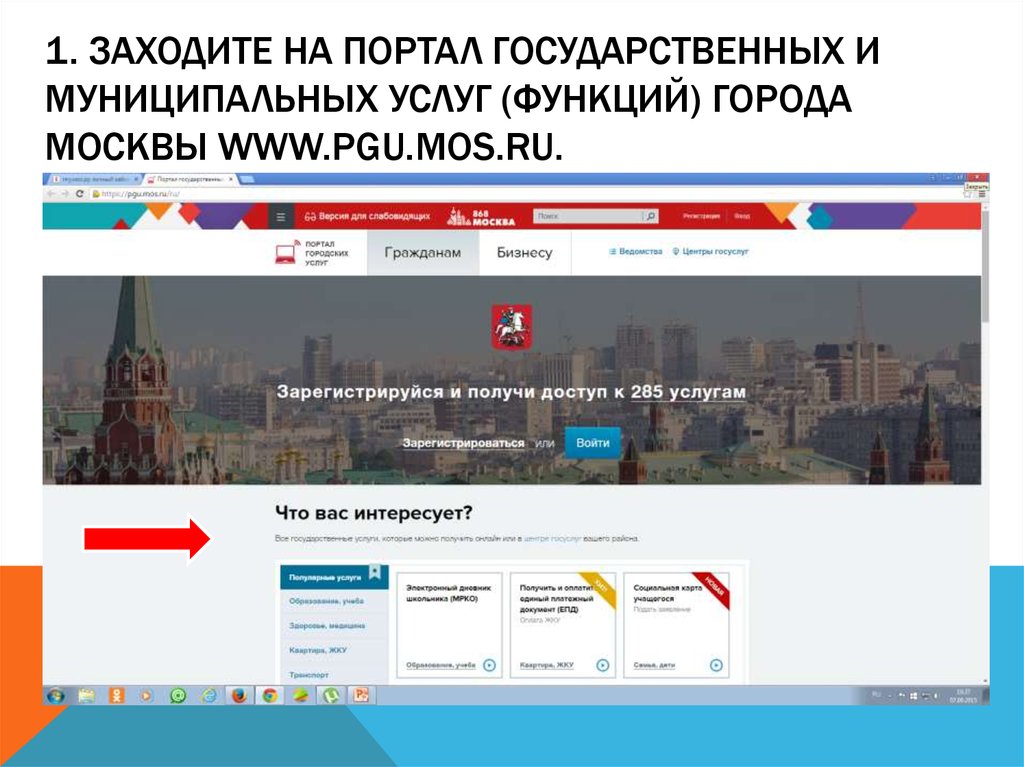

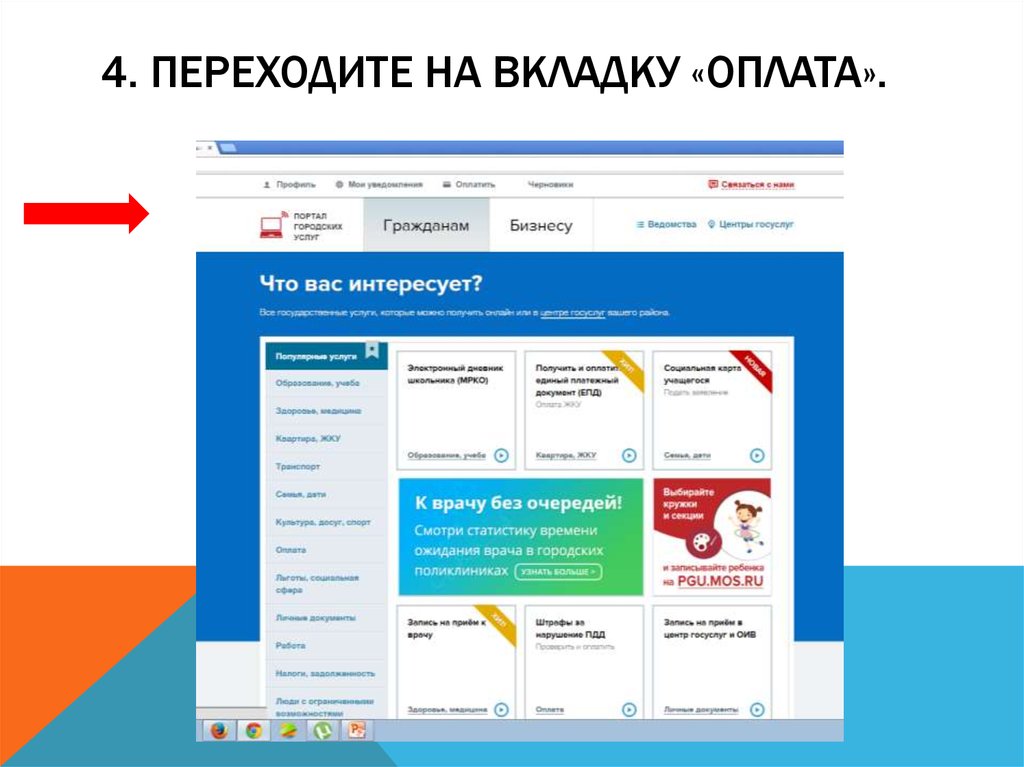

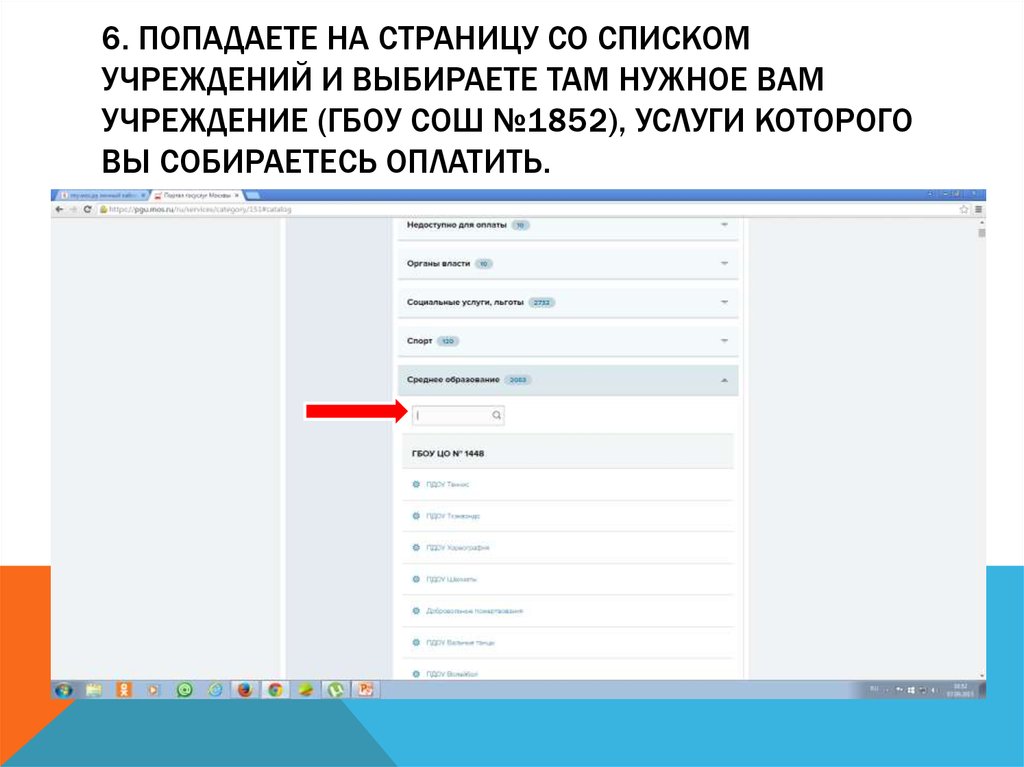


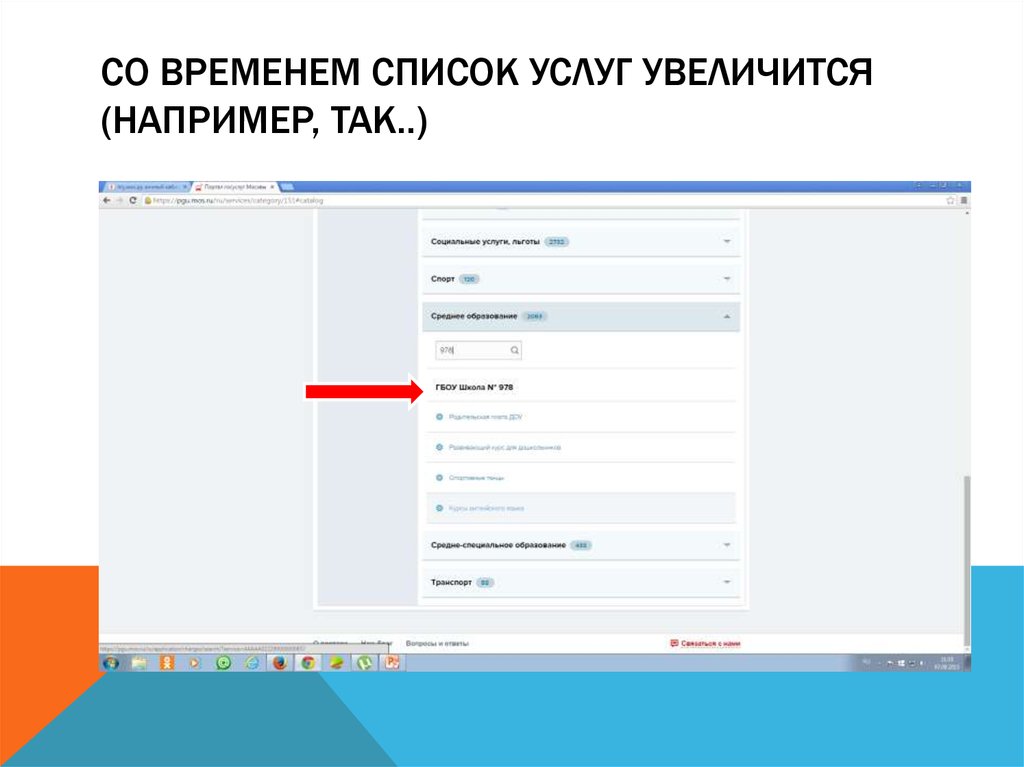
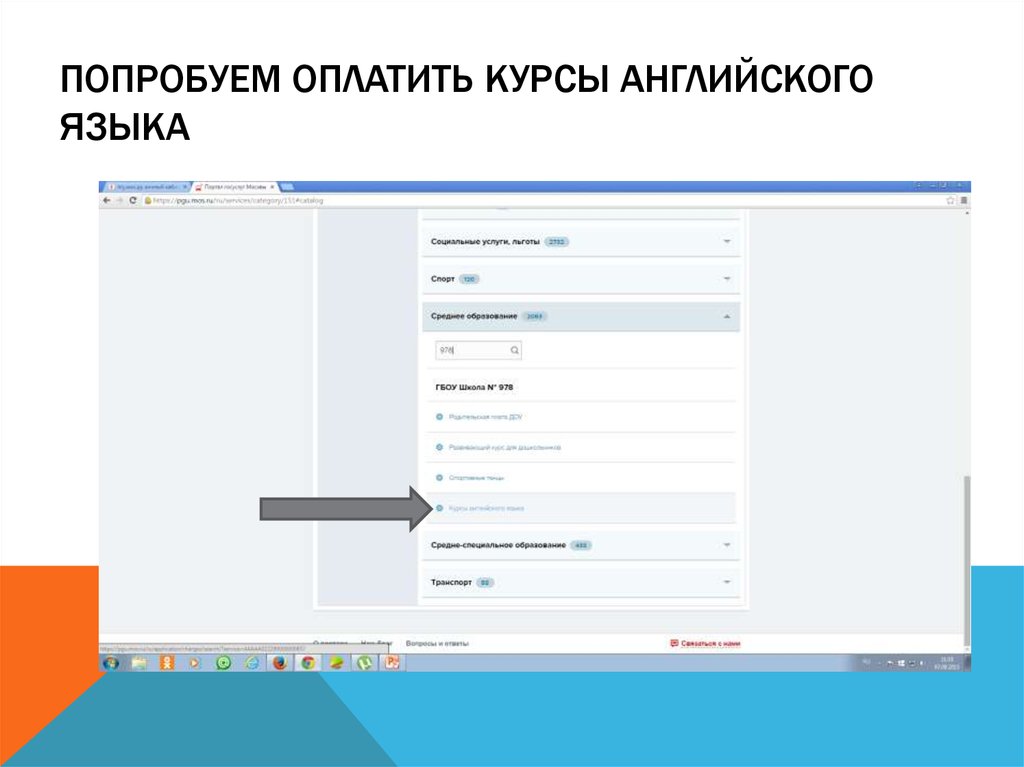


 Интернет
Интернет